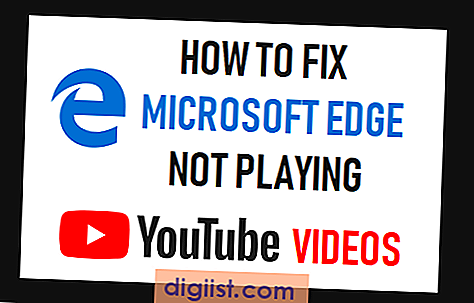Det finns flera sätt att lägga till trådlösa skrivare eller nätverksskrivare i Windows 10. Nedanstående steg hittar du för att lägga till skrivare med IP-adress i Windows 10.

Lägg till skrivare med IP-adress i Windows 10
För att lägga till skrivare med sin IP-adress måste du känna till skrivarens IP-adress. Det enklaste sättet att hitta IP-adressen till en printernis för att skriva ut en självtestsida.
Självtestsidan visar alla detaljer om skrivaren inklusive skrivarens nuvarande IP-adress.
Det är enkelt att skriva ut en självtestsida på de flesta skrivare - Tryck på Setup-knappen för att komma till menyer> Använd högerpilen för att gå till alternativet Print Report och tryck sedan på OK-knappen för att skriva ut testsidan.
Lägg till skrivare med IP-adress i Windows 10
När du har skrivarens IP-adress kan du följa stegen nedan för att lägga till skrivare med IP-adress i Windows 10.
1. Klicka på Windows Start-knappen och klicka sedan på ikonen Inställningar.

2. Klicka på alternativet Enheter på skärmen Inställningar.

3. På nästa skärm klickar du på Printers & Scanners i den vänstra rutan och klickar sedan på Add a Printer eller Scanner i det högra fönstret.

4. Låt Windows börja söka efter skrivare och klicka sedan på Skrivaren som jag vill inte finns med.

5. På nästa skärm väljer du Lägg till en skrivare med TCP / IP-adress och klicka på Nästa.

6. Ange skrivarens värdnamn eller IP-adress på nästa skärm och klicka på Nästa.

7. Windows ska kunna hitta skrivaren om skrivaren är på och den är korrekt konfigurerad. Om inte kan du bli ombedd att ge mer information om skrivaren.
8. Därefter uppmanas du att installera skrivardrivrutinen. Välj din skrivare i listan och klicka på Nästa.

Obs: Klicka på Windows Update-knappen, om din skrivare saknas i listan och du vill se fler modeller.
9. Följ nästa uppsättning instruktioner för att slutföra installationen av skrivardrivrutinen. Du blir också ombedd att välja om du vill dela skrivaren med andra eller inte.
10. Slutligen bör du kunna skriva ut en testsida för att se om skrivaren fungerar korrekt och klicka på Slutför.